İçindekiler
Bu eğitim, Uzak Masaüstü Lisansları yüklü bir Server 2016'yı yeniden adlandırdıktan sonra Uzak Masaüstü Hizmeti Lisans Tanılayıcı'daki şu hatayı çözmeye yönelik talimatları içerir: "Lisans Sunucusu kullanılamıyor. Bunun nedeni ağ bağlantısı sorunları, Uzak Masaüstü Lisanslama hizmetinin lisans sunucusunda durdurulması veya RD Lisanslama'nın artık bilgisayarda yüklü olmaması olabilir".

Nasıl düzeltilir: RDS License Server 2016 yeniden adlandırıldıktan sonra Lisans Sunucusu kullanılamıyor.
Yöntem 1. Bağımsız bir RD Lisans Sunucusu için Yöntem 2. Bağımsız Olmayan bir RD Lisans Sunucusu için Yöntem 1. FIX Lisans Sunucusu, Bağımsız bir RD Lisans Sunucusunda kullanılamaz.
RD Lisanslama sunucunuz bağımsızsa (RDS Dağıtımı'nın bir parçası değilse), Grup İlkesi'nde lisanslama sunucusu adını değiştirin:
1. Bunu yapmak için Grup İlkesi Düzenleyicisi'ni açın:
1. Eş zamanlı olarak Pencereler  + R tuşlarını kullanarak çalıştır komut kutusunu açın.
+ R tuşlarını kullanarak çalıştır komut kutusunu açın.
2. Tip gpedit.msc ve basın Girin .
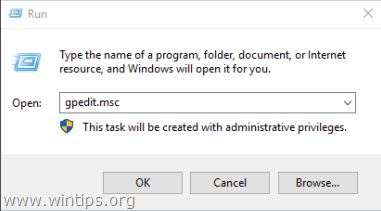
2. Grup İlkesi Düzenleyicisi'nde şuraya gidin:
- Bilgisayar Yapılandırması\Yönetim Şablonları\Windows Bileşenleri\Uzak Masaüstü Hizmetleri\Uzak Masaüstü Oturum Ana Bilgisayarı\Lisanslama
3. Sağ bölmede şuraya çift tıklayın Belirtilen Uzak Lisans Sunucularını kullanın .
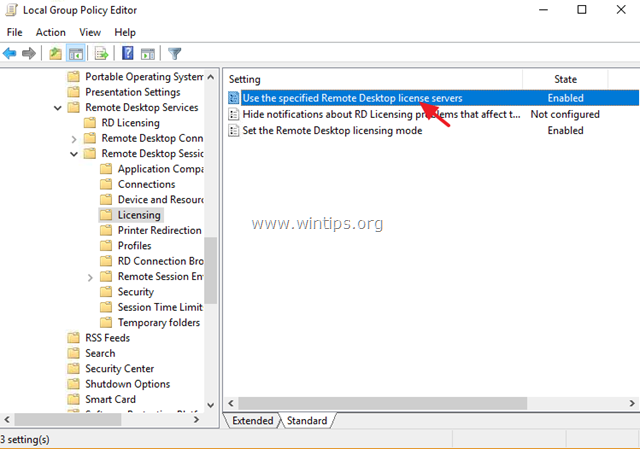
4. At 'Kullanılacak lisans sunucusu ' alanına yeni sunucu adını yazın ve OK .
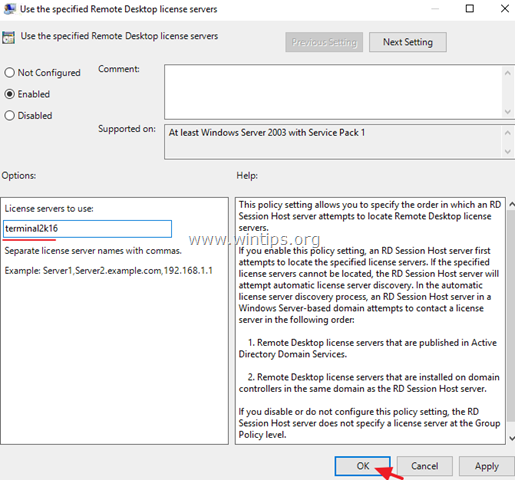
5. RD Lisanslama Tanılayıcısını yeniden çalıştırın. Sorun ortadan kalkmış olmalıdır.
Not: Bazı durumlarda, RD Lisanslama sunucusunun yeniden başlatılması gerekir.
Yöntem 2. FIX Lisans Sunucusu, Bağımsız Olmayan bir RD Lisanslama Sunucusunda kullanılamaz.
Uzak Masaüstü Lisanslama sunucunuz bağımsız değilse (RDS Dağıtım koleksiyonunun bir parçasıysa), Sunucu Yöneticisi'nde lisanslama sunucusu adını değiştirmeniz gerekir:
1. Sunucu Yöneticisini açın.
2. Gitmek Uzak Masaüstü Hizmetleri -> Genel Bakış -> Görevler -> Dağıtım Özelliklerini Düzenle.
3. simgesine tıklayın. RD Lisanslama sekmesi.
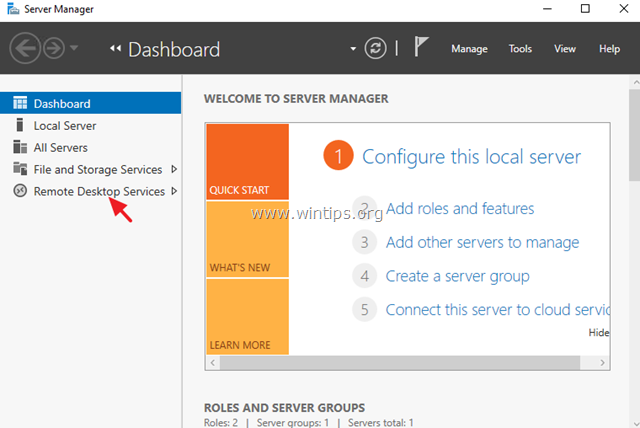
4. Yeni sunucu adını yazın ve OK .
İşte bu kadar! Bu rehberin size yardımcı olup olmadığını, deneyiminizle ilgili yorumunuzu bırakarak bana bildirin. Lütfen başkalarına yardımcı olmak için bu rehberi beğenin ve paylaşın.

Andy Davis
Windows hakkında bir sistem yöneticisinin günlüğü





